Cómo desbloquear iPhone sin contraseña o Face ID SI se olvidó
Publicado: 2023-02-21Olvidar la contraseña de su iPhone o experimentar problemas con Face ID puede ser una experiencia frustrante, especialmente cuando necesita acceder a su dispositivo con urgencia. Sin embargo, no hay necesidad de entrar en pánico: existen varios métodos para desbloquear su iPhone sin un código de acceso o Face ID. En este artículo, exploraremos diferentes opciones que puede usar para recuperar el acceso a su dispositivo, incluido el uso de iTunes, iCloud o un Desbloqueador de iPhone. Le proporcionaremos instrucciones paso a paso para ayudarlo a través del proceso, independientemente de si tiene acceso a una computadora. Después de leer este artículo, sabrá cómo desbloquear su iPhone sin un código de acceso o Face ID y volver a ingresar a su dispositivo en poco tiempo.
Método 1. Desbloquear iPhone sin contraseña o Face ID con iTunes
¿Cómo desbloquear un iPhone sin la contraseña? una forma de recuperar el acceso a su dispositivo es usando iTunes. Si ya sincronizó su iPhone con iTunes, puede restaurar su dispositivo para eliminar el código de acceso y obtener acceso nuevamente. Este método borrará todos los datos y configuraciones en su iPhone, por lo que es importante tener una copia de seguridad si desea restaurar sus datos más adelante. Esta sección lo guiará a través de los pasos para desbloquear su iPhone sin contraseña usando iTunes.
- Inicie iTunes en su computadora Mac o Windows y conecte su iPhone. Si se le pide que ingrese un PIN para su bloqueo de pantalla, intente con otra técnica.
- Puede poner su iPhone en modo de recuperación apagándolo y presionando rápidamente los botones Subir volumen y Bajar volumen. Una vez que mantenga presionado el botón lateral, verá una pantalla Conectarse a iTunes.
- Verá dos opciones en su computadora cuando su iPhone esté en modo de recuperación: Restaurar o Actualizar.
- Debe esperar hasta que se complete el proceso de restauración antes de hacer clic en Restaurar.
- Su iPhone se restablecerá de fábrica una vez que iTunes confirme que desea hacerlo. Elimine el código de acceso del iPhone olvidado tocando Restaurar y actualizar.
- El código de acceso de la pantalla, así como todos los datos, se borran cuando se completa la restauración. El iPhone ahora se puede restablecer y restaurar desde una copia de seguridad de iTunes si es necesario.
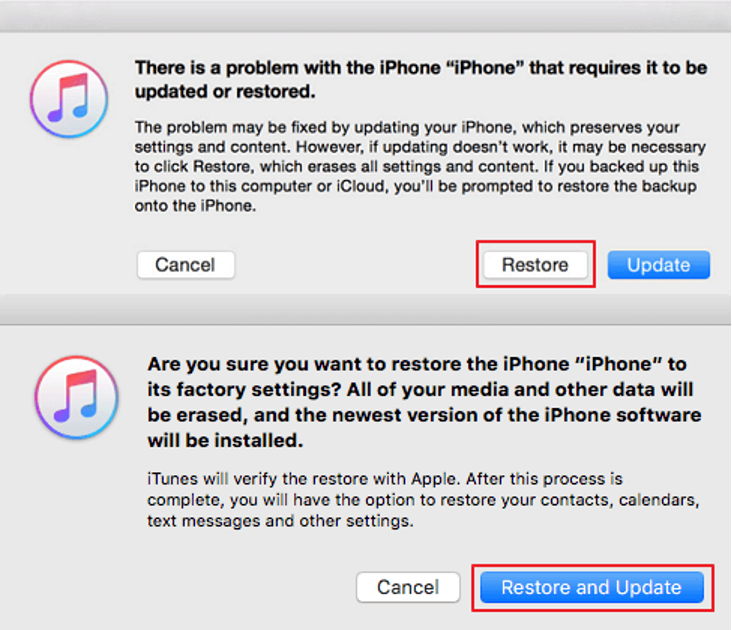
Método 2. La mejor manera de desbloquear iPhone sin contraseña o Face ID a través de Tenorshare 4uKey
Si desea saber cómo desbloquear un iPhone sin identificación facial ni contraseña, Tenorshare 4uKey es una excelente opción. Esta poderosa herramienta te permite desbloquear tu iPhone rápida y fácilmente sin necesidad de conocimientos o habilidades técnicas. Con Tenorshare 4uKey, puede omitir el código de acceso de su iPhone y acceder a su dispositivo con solo unos pocos pasos. En esta sección, lo guiaremos a través de cómo usar Tenorshare 4uKey para desbloquear su iPhone y le explicaremos por qué se considera una de las mejores herramientas para desbloquear iPhones.
Paso 1. Ejecute el programa 4uKey después de descargarlo e instalarlo. Para desbloquear la pantalla del iPhone, haga clic en el botón Inicio.
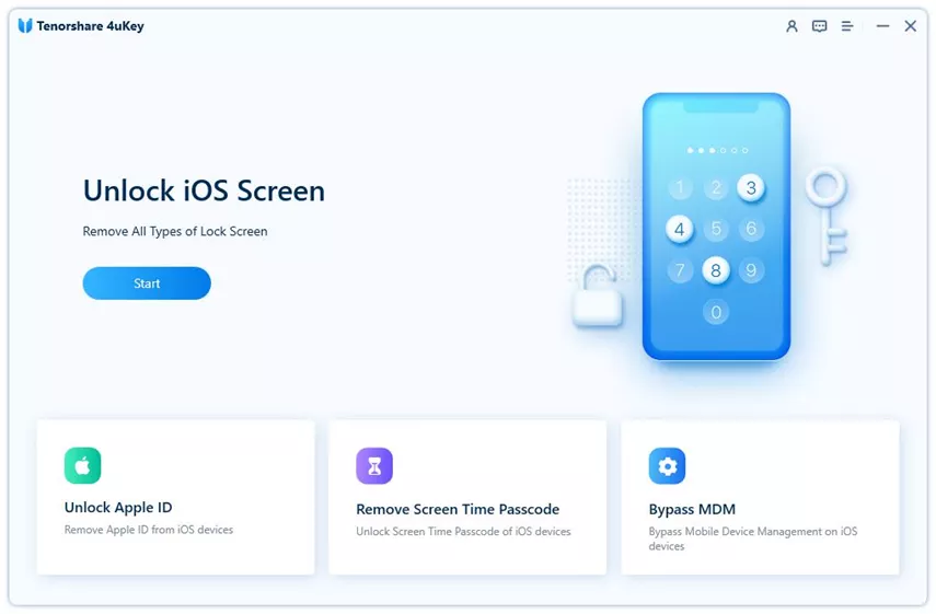
Paso 2. Se requiere el cable ultrarrápido para conectar su iPhone a su computadora. Una vez que se detecte su teléfono, haga clic en el botón Siguiente.
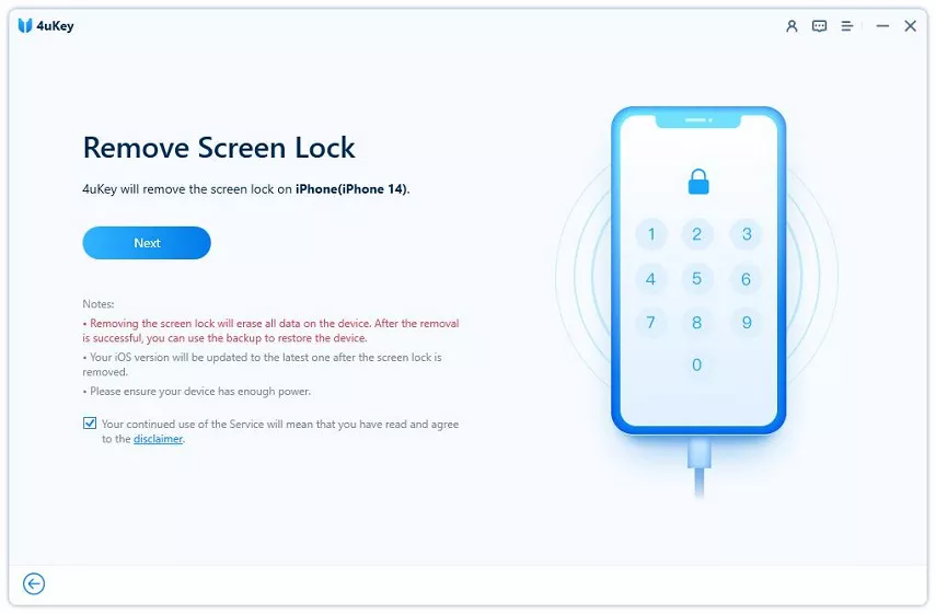
Paso 3. Se debe descargar el paquete de firmware. Haga clic en Descargar. Espera pacientemente, lleva un tiempo.
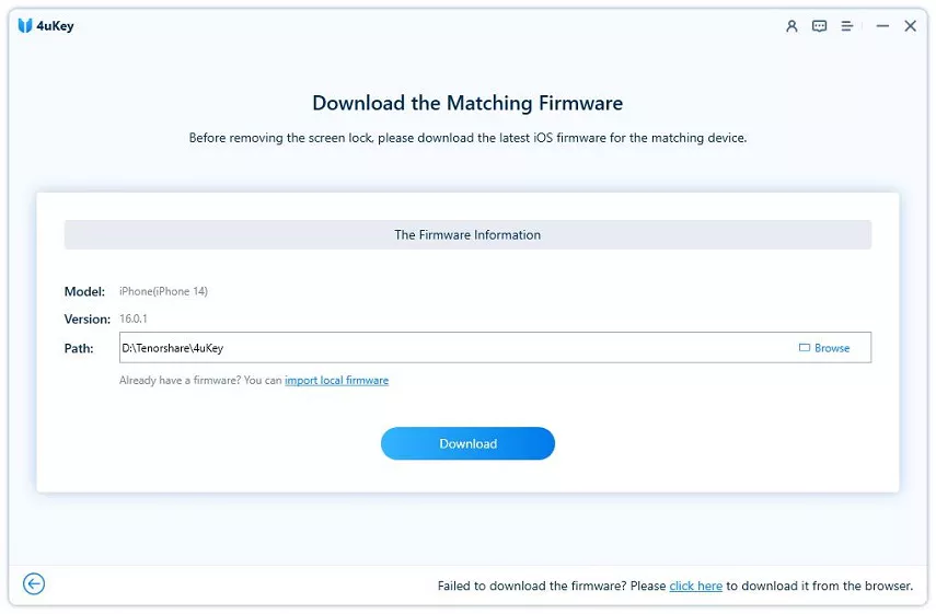
Etapa 4. El bloqueo de pantalla o Face ID se puede eliminar una vez que la descarga se haya completado con éxito.
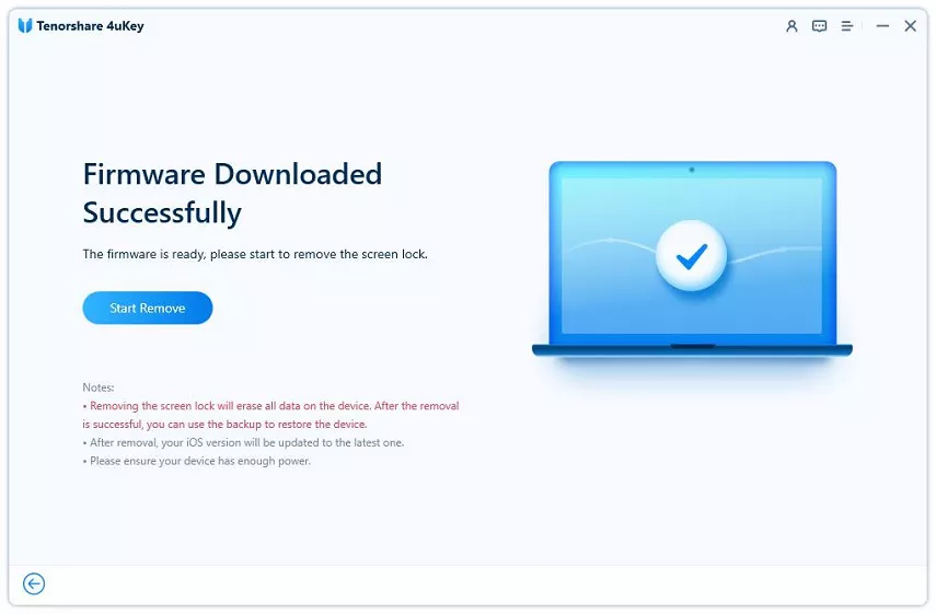

Paso 5. En unos minutos, el proceso se habrá completado. Es lo mismo para todos los iPhone y iPad, incluido el iPhone 14 sin Face ID.
Método 3. Desbloquear iPhone sin contraseña o Face ID usando Find My iPhone
Si está buscando una manera de desbloquear su iPhone sin un código de acceso o Face ID, y anteriormente habilitó Find My iPhone en su dispositivo, este método podría ser para usted. Con la ayuda de Find My iPhone, puede borrar su iPhone de forma remota y eliminar el código de acceso, lo que le permitirá acceder a su dispositivo sin un código de acceso. Este método es particularmente útil si no tienes acceso a una computadora o no quieres usar un software de terceros para desbloquear tu iPhone. En esta sección, explicaremos cómo usar Find My iPhone para desbloquear su iPhone y lo guiaremos a través de los pasos necesarios para abrir un iPhone sin contraseña.
- Comience abriendo Find My en otro iPhone
.
- Para iniciar sesión, necesitará su ID de Apple y contraseña. Luego, todo lo que tiene que hacer es ingresar las credenciales de su cuenta de Apple y hacer clic en el botón Iniciar sesión.
- Todos los dispositivos asociados con la misma cuenta ahora estarán visibles en el mapa.
- Una vez que haya seleccionado su dispositivo bloqueado, tóquelo para desbloquearlo.
- En el menú de acciones, seleccione Borrar iPhone de la lista de opciones. Con este método, podrá borrar por completo todos los datos del dispositivo bloqueado.
- Luego, configure su iPhone y luego seleccione Restaurar desde iCloud Backup, luego ingrese sus credenciales de iCloud para restaurar la copia de seguridad después de haber borrado el iPhone.
- Al final, ahora ha logrado desbloquear el código de acceso en su iPhone.
Método 4. Desbloquee el iPhone sin contraseña o Face ID a través de la opción "Borrar iPhone"
Siempre que tenga un iPhone con iOS 15.2 o posterior, puede aprovechar una excelente manera de desbloquearlo sin la necesidad de usar un código de acceso o incluso Face ID. Es una operación muy sencilla, y puedes realizarla directamente en tu iPhone. Restaurar su iPhone a la configuración de fábrica solo requerirá que recuerde su contraseña de ID de Apple. Los pasos a continuación se pueden seguir si los encuentra aceptables.
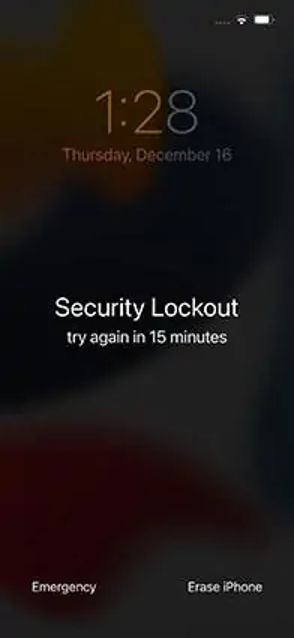
- Si no puede ver "Borrar iPhone" en la parte inferior de la pantalla, intente ingresar el código de acceso incorrecto una y otra vez.
- Cuando aparezca la pantalla de bloqueo de seguridad, toque "Borrar iPhone"
- Para cerrar la sesión de su ID de Apple, debe ingresar su contraseña de ID de Apple.
- Podrá desbloquear su iPhone nuevamente tan pronto como se complete el proceso de borrado.
Conclusión
¿Cómo ingresar al iPhone sin contraseña? Este artículo proporciona soluciones para desbloquear un iPhone sin contraseña o Face ID. El artículo cubre varios métodos para desbloquear un iPhone, incluido el uso de iTunes, Buscar mi iPhone, la función "Borrar iPhone" y Tenorshare 4uKey. Se proporcionan instrucciones paso a paso para cada método para ayudarlo a recuperar el acceso a su iPhone de forma rápida y sencilla.
En cuanto a Tenorshare 4uKey, es una herramienta poderosa y efectiva para desbloquear iPhones sin contraseña o Face ID. Permite a los usuarios omitir el código de acceso en un iPhone y obtener acceso al dispositivo en solo unos pocos pasos, sin necesidad de conocimientos o habilidades técnicas. Si bien hay otros métodos disponibles, Tenorshare 4uKey ofrece los mejores resultados para desbloquear iPhones debido a su facilidad de uso y alta tasa de éxito. Sin embargo, siempre se recomienda elegir el método que mejor se adapte a sus necesidades y preferencias.
